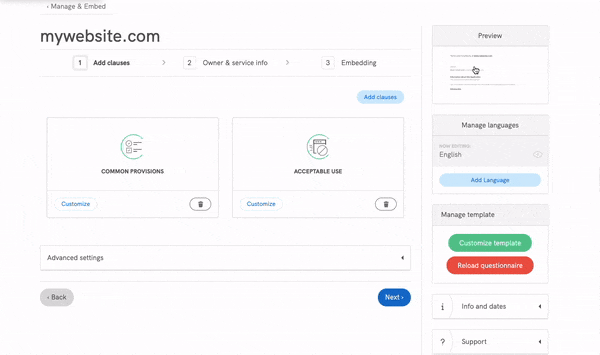Documentação
Como criar os Termos e Condições
Criar e configurar seus Termos e Condições com a iubenda é bem fácil e você será orientado por todo o processo. Neste artigo, mostraremos como criar seu primeiro documento de Termos, do início ao fim. Caso precise de mais ajuda, envie-nos uma mensagem através do chat (clique no botão verde de ajuda na direita, e depois no botão do chat ao vivo em cima). Estaremos felizes em responder qualquer uma de suas perguntas a qualquer momento.
Em primeiro lugar, você precisará acessar sua conta da iubenda. Se você não criou uma ainda, pode fazê-la aqui. Assim que estiver inscrito, você poderá começar. O processo é simples. Mostraremos a você como:
- Criar seus termos e condições
- Customizar seus termos e condições
- Adicionar os termos a seu site ou app
1. Crie seus termos de serviço
Assim que você entrar em seu dashboard, é hora de começar a gerar seus Termos e Condições.
Se você estiver adicionando os termos a uma área do site ou projeto que já exista em seu dashboard, então basta clicar no website/app específico para entrar na área de gerenciamento.
Se você ainda não adicionou um website a sua conta iubenda, faça isso clicando no botão Crie agora na parte superior direita do dashboard para abrir o modal de geração, preenchendo os respectivos dados e então clicando no botão Comece agora na parte de baixa da janela modal. Isso também levará você para a área de gerenciamento.
Assim que chegar lá, role a tela para baixo e clique em Criar agora abaixo da seção Termos e Condições.
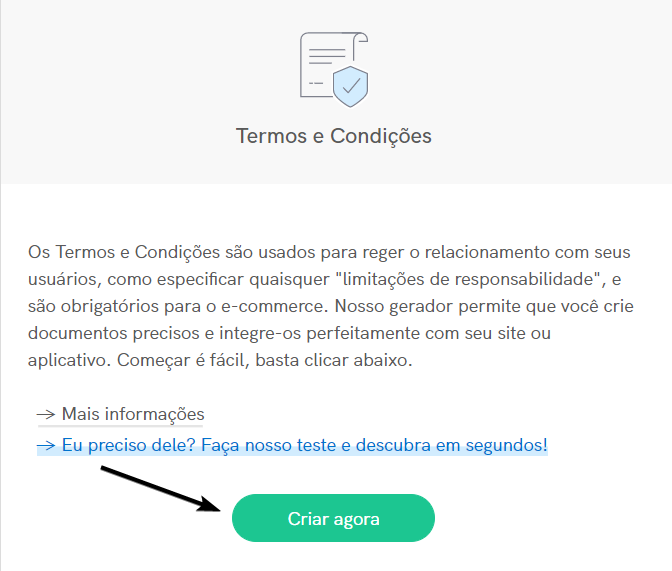
Isto levará você à área de edição do Gerador, onde você pode adicionar e customizar cláusulas.
Agora, como padrão, foi criada uma configuração básica quando você clicou em “Iniciar geração” (você pode visualizar clicando em Visualizar na barra lateral direita). No entanto, é importante destacar que, dado que os Termos e Condições são documentos legalmente vinculantes, é de seu interesse e recomendamos veementemente que você customize seus documentos de acordo com sua situação e necessidades comerciais específicas. Mostraremos como fazer isto na próxima etapa.
2. Customize seus termos e condições
Conforme dito acima, seus Termos de Uso precisam ser adaptados às necessidades específicas de sua empresa. Você pode fazer isto editando e adicionando cláusulas.
Primeiro, clique no botão Adicionar cláusulas.
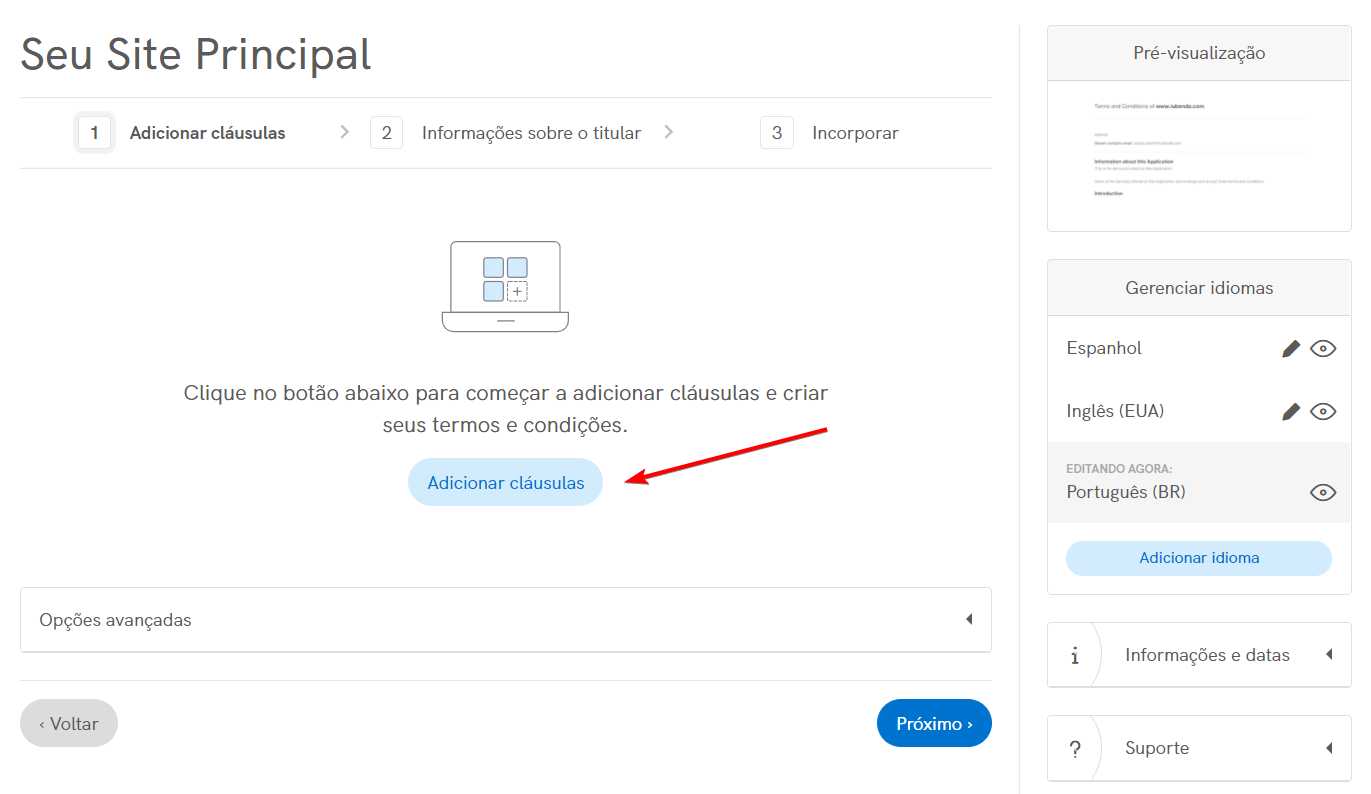
Isto abrirá uma janela que permite selecionar e editar as cláusulas que você deseja acrescentar. Se for a primeira vez que você estiver usando o Gerador de Termos e Condições, você verá o seguinte:
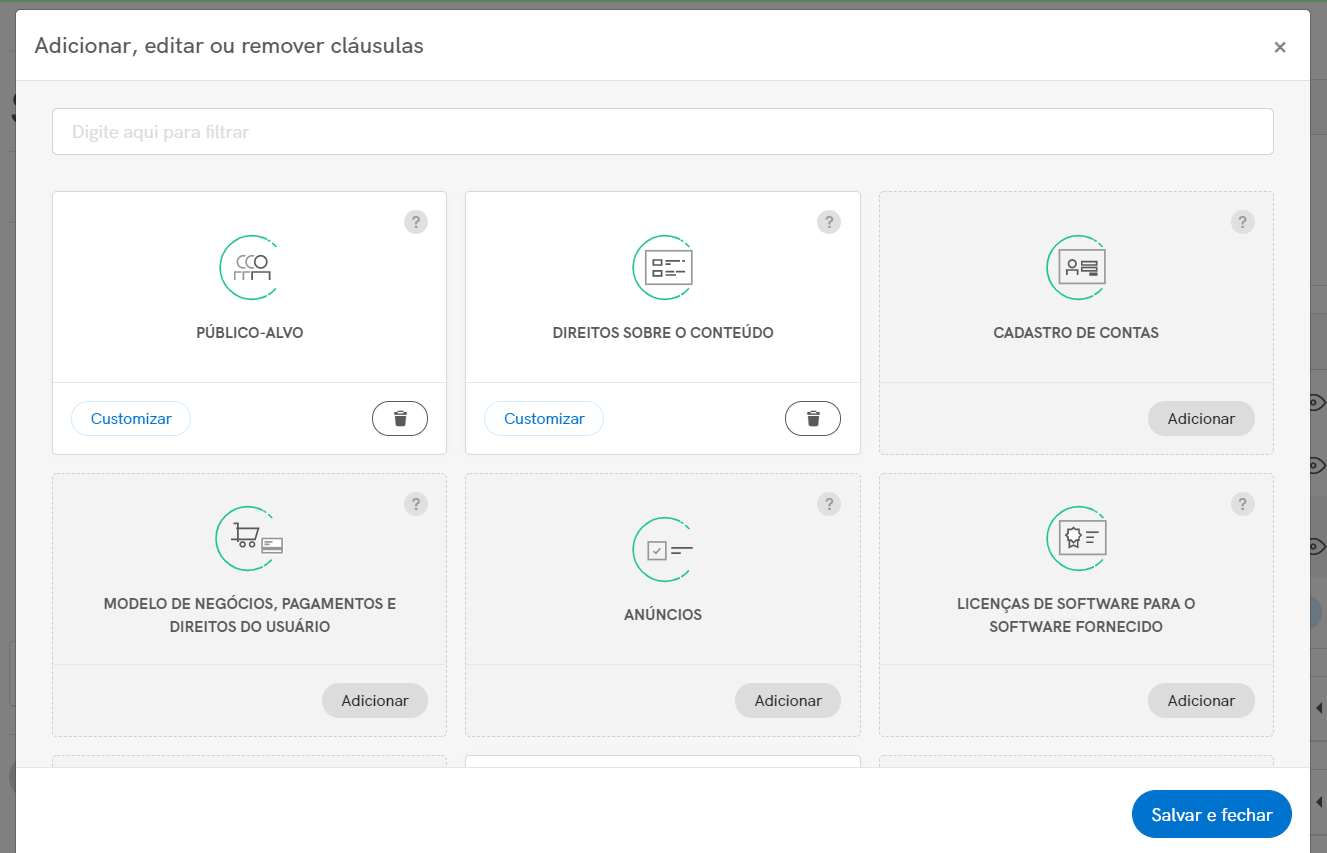
Conforme indicado na imagem acima, as cláusulas mais procuradas são pré-selecionadas por padrão como parte de uma configuração básica, mas você pode desfazer a seleção ou adicionar mais cláusulas onde for necessário. As cláusulas são separadas em módulos intuitivos, com botões de guias para ajudá-lo em todo o processo de configuração.
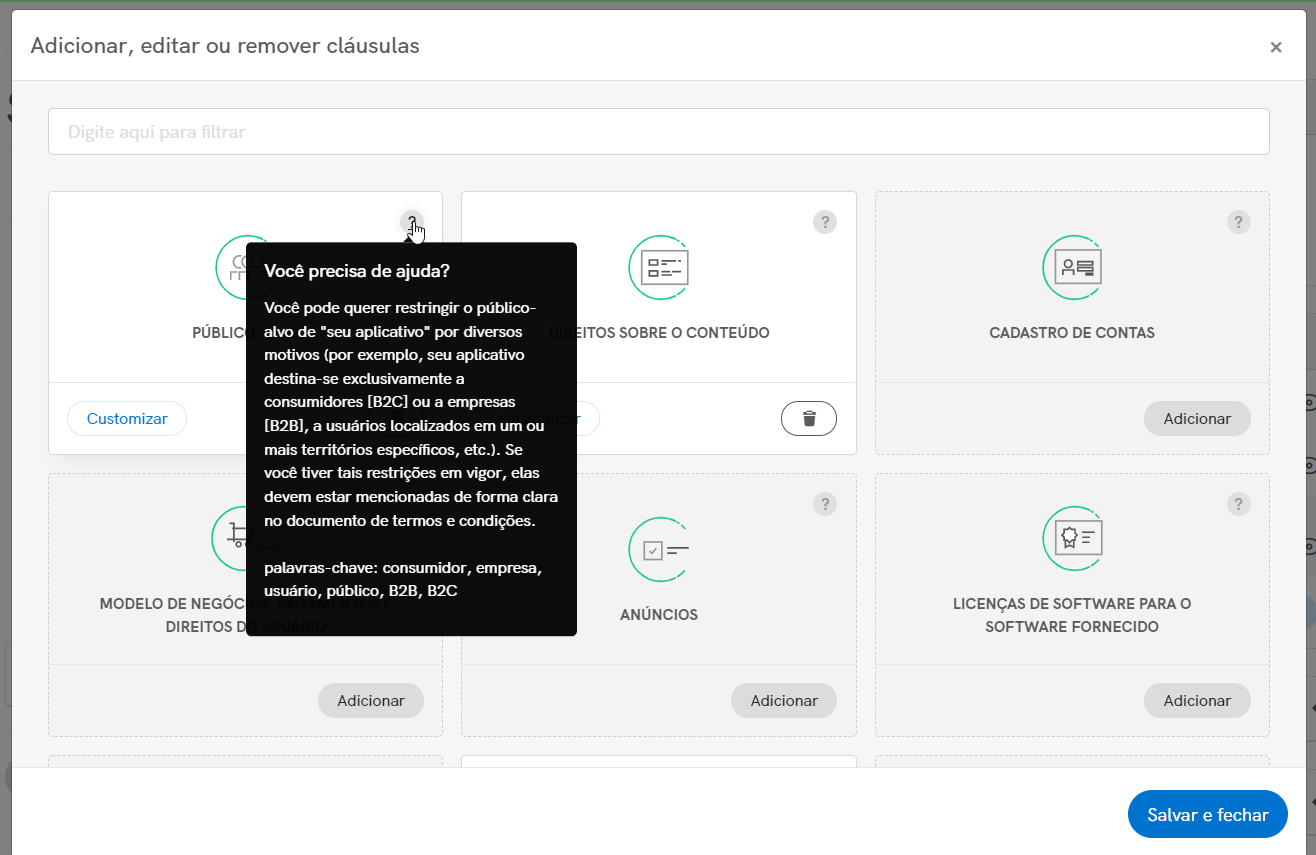
Para editar uma cláusula específica, basta clicar no botão Customizar. Isto levará você à cláusula onde você fará as modificações conforme necessário para atender seu cenário específico.
Conforme dito acima, os botões de guias estão disponíveis em toda parte, a fim de garantir que você escolha as opções que melhor atendam suas necessidades específicas.
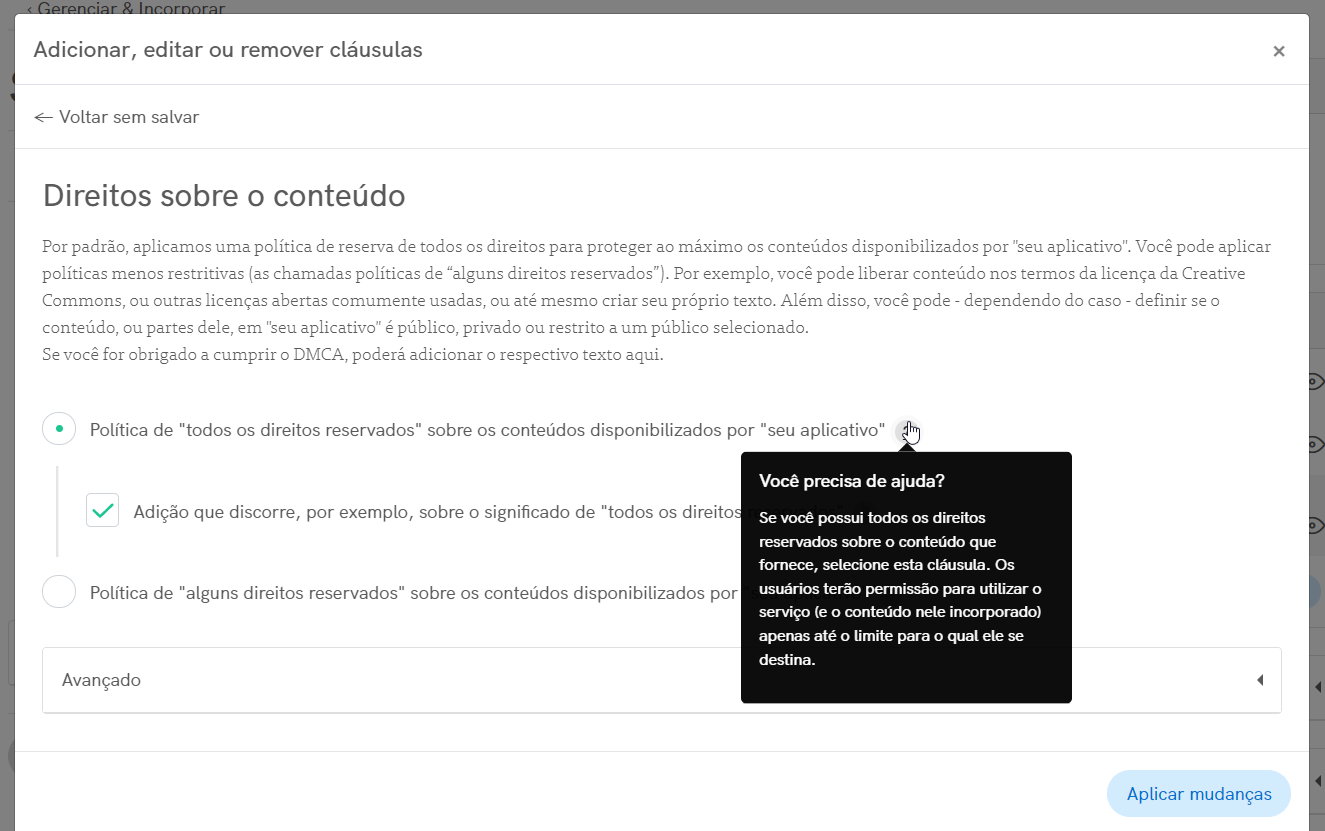
Clique no botão Aplicar alterações na parte inferior direita para salvar suas customizações. Isso levará você de volta à janela “modal de cláusulas”. Se você terminou de customizar seus termos, você pode clicar em Salvar e fechar no canto direito desta janela e passar para a próxima etapa abaixo.
Informações do Proprietário e Serviço
Agora que você terminou de editar, você terá que inserir os dados de sua empresa no campo Informações sobre o titular. Para fazer isto, basta clicar no botão Próximo na parte inferior direita da tela.

Isto levará você à página de informações do Proprietário e Serviço.
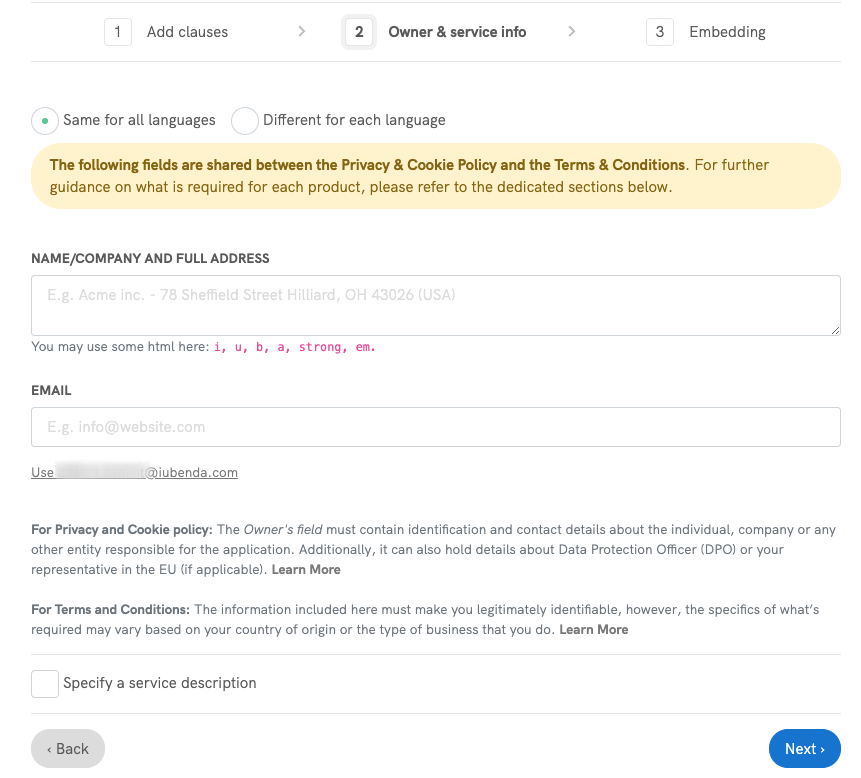
Aqui você terá que inserir suas informações de contato e/ou empresa legalmente válidas.
Os detalhes do que são obrigatórios para seu caso em específico, podem variar com base em onde sua empresa está localizada e quem é seu público. As informações obrigatórias mais comuns aqui geralmente são a identidade do proprietário/empresa, dados de contato, endereço de correspondência e respectivos códigos de conduta que se aplicam a seu modelo de negócios (se houver).
Uma vez que os Termos de Serviço são contratos legalmente vinculantes, é importante declarar dados de contato legítimos aqui. Além disso, considere que em muitos casos, conforme o Direito do Consumidor, os clientes devem poder entrar em contato com você se houver necessidade.
Mais detalhes sobre o que é necessário se encontram no guia dedicado.
Assim que você terminar de inserir as informações obrigatórias no campo Proprietário, clique no botão Próximo na parte inferior direita da página. Isto mostrará o documento de Termos finalizado. Em seguida, ao clicar no botão Próximo na parte superior direita desta janela modal, você será levado para a seção de integração da área de seu site. Você também pode acessar esta área de integração durante todo o processo, clicando no link Gerenciar e Integrar na parte superior esquerda do Gerador.
3. Adicione os termos de uso a seu site/app.
O último passo é integrar os termos que você acabou de criar a seu website/app. Isto é feito usando o código de integração ou link fornecido na página “integrar”.
Você pode adicionar os termos a seu site/app nas seguintes maneiras:
- como um botão que abre uma bela janela modal;
- como um link direto (por exemplo, para uma App Store);
- ou como objeto integrado do site (melhor opção se desejar acrescentar as cores de sua marca, fontes customizadas, etc., ao documento).
Você pode ler mais sobre como adicionar seus termos e condições a seu site/app no guia dedicado.
Para acessar qualquer um desses métodos, basta clicar na respectiva aba (se você já tem uma política de privacidade ativa no site, você terá que rolar a tela até a seção Termos e Condições), copiar o trecho do código ou link de texto, dependendo de seu método escolhido no botão de guia acima.
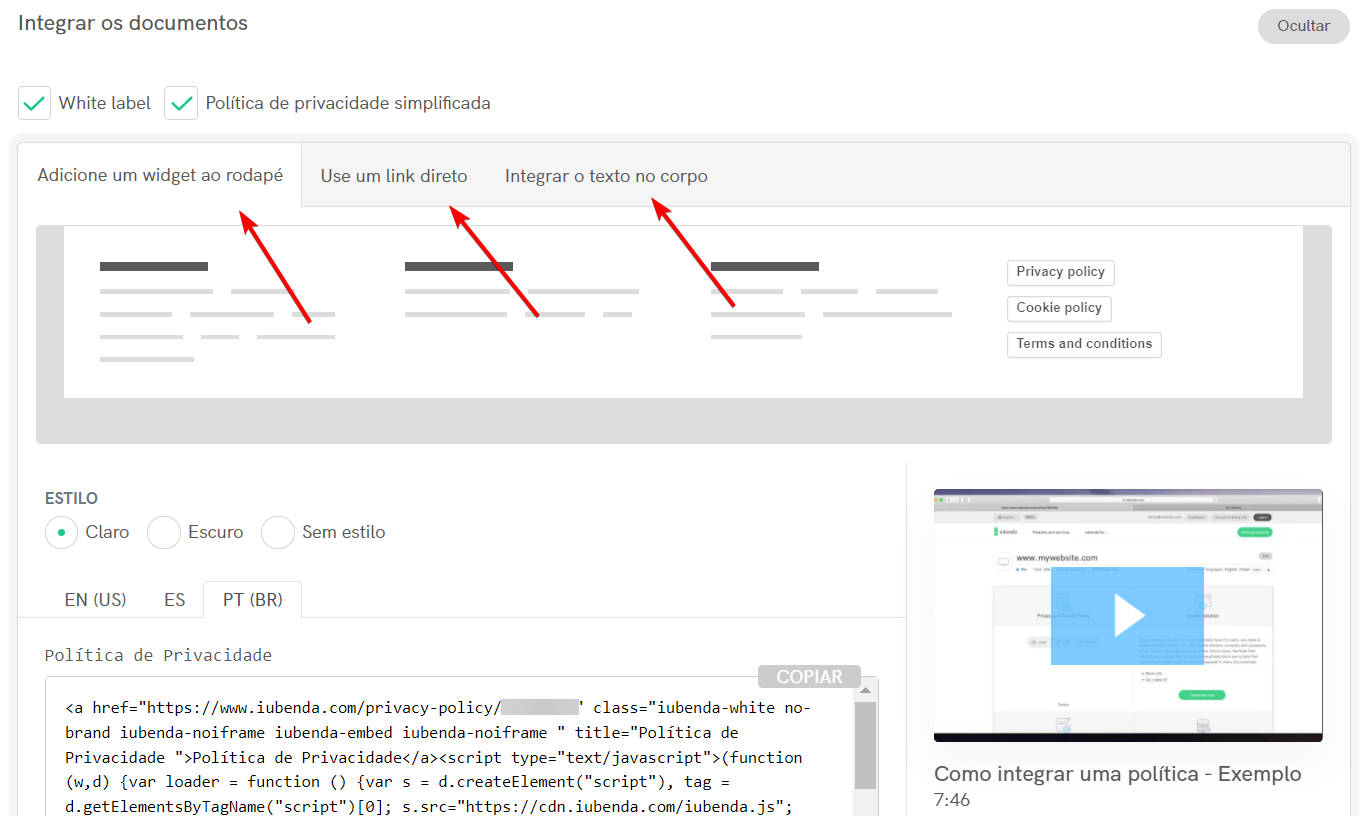
E pronto!
Atualize e refine seus termos quando for necessário
Monitoramos frequentemente as principais legislações a fim de manter as cláusulas disponíveis para seus documentos, válidas e atualizadas, no entanto, se você precisar atualizar manualmente suas cláusulas, informações pessoais, dados de contato, etc., você pode simplesmente fazer o login novamente no dashboard da iubenda e fazer suas alterações a qualquer momento.